
Mundarija:
- 1 -qadam: qutida nima bor?
- 2-qadam: 40-pinli sarlavha tartibi
- 3 -qadam: IoT bitini Raspberry Pi bilan birga joylashtiring
- 4 -qadam: Raspberry Pi -ni sozlash
- 5 -qadam: IOT BIT -ni Raspberry Pi -ga ulang
- 6 -qadam: IoT Bit -ni oson sozlash
- 7 -qadam: LEDlarning funktsiyalari
- 8 -qadam: yangilang
- 9 -qadam: haydovchilar o'rnatilganligini tekshiring
- 10 -qadam: Wvdial va Internetga ulanishni o'rnating
- 11 -qadam: Modemni avtomatik ishlatish uchun tarmoq interfeysini sozlash
- 12 -qadam: Tarmoq menejeri Gnome -ni sozlash
- 13 -qadam: GPS -ni yoqing
- 14 -qadam: tabriklaymiz !!!
- 15 -qadam: Yangilangan ulanish uchun qo'shimcha komponentlar
- 16 -qadam: Loyihangizni baham ko'rganingiz uchun 500 funt sterling pul yutib olmoqchimisiz?
- Muallif John Day [email protected].
- Public 2024-01-30 13:26.
- Oxirgi o'zgartirilgan 2025-01-23 15:14.
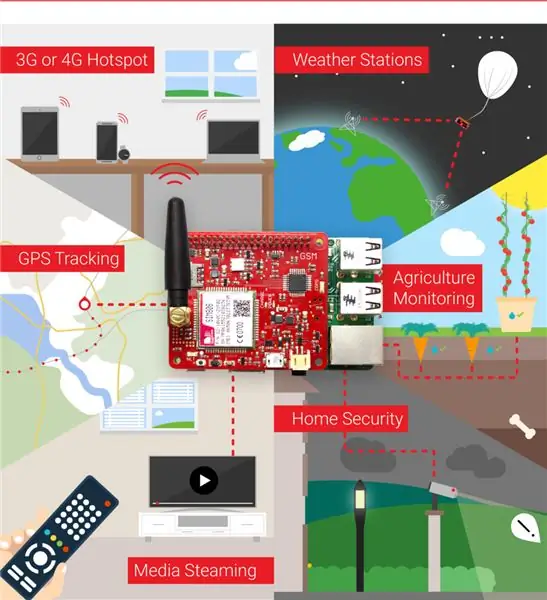
IoT Bit Raspberry Pi mini -kompyuteri uchun 4G mobil ma'lumotlarini taqdim etadigan Raspberry Pi uchun 4G HAT 4G Development platasini taqdim etishdan g'ururlanadi. Bizning aqlli HAT moduli Raspberry Pi -ni mobil ma'lumotlar, GPS joylashuvi to'g'risida ma'lumot va batareyani qo'llab -quvvatlash bilan ta'minlaydi. Bu xakerlar, olimlar va ijodkorlar uchun eng zo'r modul, chunki u qayerda bo'lsangiz ham Pi -ga kuchli aloqa o'rnatadi. Bizning modulni Raspberry Pi -ga ulang va o'ynashni boshlang.
(4,5 mbit / s) - Raspberry Pi -ni Internetda ko'rish va ma'lumotlarni uzatish uchun tezkor Internetga ulanish, katta hajmli yuklamalar va video oqim uchun juda yaxshi.
HAT sizning operatsion tizimingizdagi dasturiy ta'minot bilan osongina birlashishi mumkin, bu sizga mobil tarmoq orqali umumiy Internet ma'lumotlariga kirishni ta'minlaydi. Bizning API -dan foydalanib, bu shlyapa sizga SMS (matnli) xabarlarni yuborish imkoniyatini beradi. Shuningdek, biz joylashuv ma'lumotlarini ko'rsatadigan bortdagi GPS -ga oson kirishni ta'minlaymiz.
Endi biz 3G va 4G LTE uchun yangilangan antennaga egamiz. Tanlash menyusidan Yangilash yoki Yuqori tezlikni tanlang yoki agar siz ularni alohida-alohida xohlasangiz, havola: https://altitude.tech/product/upgrade-4g-sma-aeria…https://altitude.tech/product/high -tezlik-4 g-havo …
Shuni ta'kidlash kerakki, bu ko'rsatma Raspbian Strech -ning eng so'nggi versiyasi uchun va 4G va 3G IoT Bit versiyalari yordamida qilingan, chunki GSM IoT Bit GSM -ni o'rgatadi.
GSM havolasi:
HAT xususiyatlari:
- Har qanday micro Simni qo'llab -quvvatlaydi. Sim kartangizni joylashtiring va ishga kirishing.
- Raspberry Pi uchun 4G mobil ma'lumotlar.
- Oson sozlash, bitta terminalli buyruq yordamida bizning dasturiy ta'minotimiz Raspberry Pi yordamida IoT-ni soddalashtiradi.
- Piyingizni uyg'oting yoki matnli xabarlar yordamida voqealarni boshlang.
- GPS va signalni kuchaytirish uchun keng tashqi antennalar.
- 3 ampergacha bo'lgan yuqori samarali quvvatni sozlash.
- Quyosh batareyasi va akkumulyatorli tashqi loyihalar uchun foydalaning.
- Uni Sensly gazni nazorat qilish HAT bilan birgalikda ishlatish mumkin.
Raspberry Pi mini kompyuteri uchun mobil ma'lumotlar variantlari:
GSM (85 kbps) - Sensorlardan ma'lumotlarni yozish va Raspberry Pi -ni boshqarish uchun juda mos keladi.
3G (4,5 mbit / s) - Internetda ko'rish va kichik ma'lumotlarni uzatish uchun tezkor Internetga ulanish.
4G (100 mbit/ s tezlik/ 50 mbit/ s tezlik) - Raspberry Pi uchun ulkan tezlikdagi Internetga ulanish, katta hajmli yuklamalar va video oqim uchun juda yaxshi.
Quvvat
4G 3.3V da ishlaydi, uning quvvat manbai 3.6 - 4.2V LiPo akkumulyatordan himoyalangan IC yoki 5V USB kabeli bo'lishi mumkin. Agar siz Raspberry Pi 3 -ni quvvatlayotgan bo'lsangiz, u kamida 2,5A oqim darajasiga ega bo'lishi kerak.
Quvvat iste'moli
Amaliyot // Hozirgi o'yin
- Bo'sh ~ 25mA
- Modem ~ 100mA
- SMS yuborish ~ 200mA
- Qo'ng'iroq qilish ~ 250mA
- Ma'lumot uzatish ~ 400mA
1 -qadam: qutida nima bor?

Paket o'z ichiga oladi:
1 x 4G karta
1 x GPS antenna
2 x signalli antenna
Micro -USB -ga 1 x USB kabeli
1 Ko'rsatmalarga havola
2-qadam: 40-pinli sarlavha tartibi
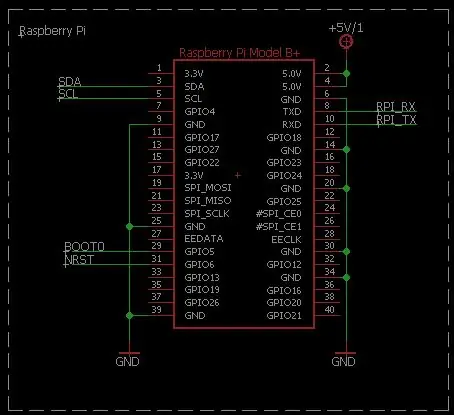
40-pinli sarlavhaning sxemasi loyihangizga mos keladigan pinlar bilan mos keladi.
Mavjud portlar
USB COM portlar ro'yxati /tavsifi
1 Xabarlarni ishlab chiqish uchun diagnostika porti
GPS ma'lumotlarini chiqaradigan 2 NMEA porti
3 AT buyruq porti
4 ppp uchun modem porti
5 ta USB-audio port
3 -qadam: IoT bitini Raspberry Pi bilan birga joylashtiring
- IOT BIT va Raspberry Pi -ni quvvatlantirish uchun Raspberry Pi devor vilkasi IOT BIT -ga o'rnatilgan. (Raspberry Pi -ni ulashingiz shart emas).
- 2 antenna va GPS antennasini IOT BIT -ga joylashtiring.
- Sim kartani IOT BIT sim karta ushlagichiga joylashtiring, uning burchagi taxtadan uzilib qolgan (uni har qanday yirik sim -provayderdan sotib olishingiz mumkin).
- Raspberry Pi -ga ulanish uchun USB -ni modemga ulang.
4 -qadam: Raspberry Pi -ni sozlash
Raspberry Pi ishlashi uchun zarur bo'lgan komponentlar:
- Raspberry Pi 2 yoki 3.
- Monitor.
- Sichqoncha va klaviatura.
- HDMI kabeli.
- Raspberry Pi zaryadlovchi.
- Raspbian Jessie -ning so'nggi versiyasi bo'lgan SD -karta (8 Gb dan ortiq talab qilinadi).
Raspberry Pi dasturini o'rnatish bo'yicha qo'llanmani https://www.raspberrypi.org/learning/hardware-guide/ saytida topish mumkin.
Raspbian Jessining so'nggi versiyasini https://www.raspberrypi.org/downloads/ saytida topish mumkin.
5 -qadam: IOT BIT -ni Raspberry Pi -ga ulang

- IOT BIT-ning 40-pinini Raspberry Pi-ning 40-pinli ulang.
- USB -ni IOT BIT modemidan Raspberry Pi -ning USB uyasiga ulang.
- Raspberry Pi zaryadlovchisini IOT BIT quvvat manbaiga ulang, IOT BIT sizning Rasberry Pi -ni quvvatlaydi.
- IOT BIT -ni Raspberry Pi -ga yoqish uchun IOT BIT -da PWR (quvvat) ko'rsatiladigan tugmani bosing.
6 -qadam: IoT Bit -ni oson sozlash
Buni ishga tushirishning bir qancha usullari mavjud. Birinchisi, Win32 Disk Imager yordamida disk tasvirini yuklab olish va o'chirish. Sizga 8 Gb yoki undan kattaroq SD -karta kerak bo'ladi. Yuklab olish havolasi quyida:
download.altitude.tech/
IOT bitini yoqish uchun quvvat simini POWER deb nomlangan USB portiga ulang. IoT Bit ulangandan so'ng, Raspberry Pi quvvatlanadi.
Bundan tashqari, siz Windows tizimida IOT BIT -dan foydalanishingiz mumkin. Bu drayverlardan foydalanish va ularni o'rnatish kifoya:
7 -qadam: LEDlarning funktsiyalari

Quvvat (Yashil) - Bu Led IoT Bit USB orqali ulanganda yonishi kerak, IoT Bit batareyadan quvvat olganda bu chiroq o'chadi.
CHARGE (Moviy) - IoT Bit USB orqali ulanganda Led yonadi, IoT Bit batareyadan quvvat olganda bu chiroq o'chadi. Bu Led shuningdek, batareya to'liq zaryadlanganda ko'rsatkich sifatida ishlaydi, agar ular IoT Bit USB orqali ulangan bo'lsa va batareya ham ulangan bo'lsa. Batareya zaryad olgandan so'ng, Led o'chadi.
ACTIVITY (Moviy) - Men kelajakda foydalanish uchun zaxiradaman, hozirda ichki foydalanishda.
NET (Moviy) -yoqilganda, IoT Bit sim -kartani o'qiyotganini ko'rsatadi, agar u yonib -o'chib tursa, bu Sim karta provayderiga signal qulflanganligini bildiradi. Agar sim -kartada internet ma'lumoti bo'lsa, svetodiod tez -tez miltillay boshlaydi, bu esa ma'lumotlarni uzatish imkoniyatiga ega bo'lishi kerakligini bildiradi.
RGB Led - bu boshida qizil rangga aylanadi, ya'ni sim karta uyada bo'lmasa, karta USB modemiga ulanmagan. RGB ko'k rangda bo'lsa, USB -modem USB -modem orqali boshqa qurilmaga ulanishga va ulanishga tayyor. Bu Led kelgusi versiyalari bilan ko'proq funktsiyalarga ega bo'ladi.
8 -qadam: yangilang
Raspbian (Raspbian Stretch) ning eng so'nggi versiyasi bilan yadroda IoT Bit -dan foydalanish uchun zarur bo'lgan drayverlar mavjud, ya'ni bu yangi versiya bilan siz keyingi bosqichga o'tishingiz mumkin.
Bu shuni anglatadiki, Iot Bit 4.4 yoki undan yuqori yadroli har qanday Linux tizimiga mos keladi.
9 -qadam: haydovchilar o'rnatilganligini tekshiring
Drayvlar o'rnatilganligini tekshirish uchun quyidagi buyruqni bajaring.
$ lsusb | grep Qualcomm
Agar haydovchilar o'rnatilgan bo'lsa, chiqishda Qualcomm qurilmasi ulanganligi ko'rsatiladi.
Agar siz Qualcomm qurilmasini ko'rmasangiz, demak, siz Raspbian -dan kattaroq Rasbian versiyasidan foydalanayotgan bo'lasiz. Bunday holda, drayverni qo'lda o'rnatish bo'yicha ko'rsatmalar uchun havolani bosing.
www.instructables.com/id/PiAnyWhere-4G-LTE-Hat-for-the-Raspberry-Pi/
10 -qadam: Wvdial va Internetga ulanishni o'rnating
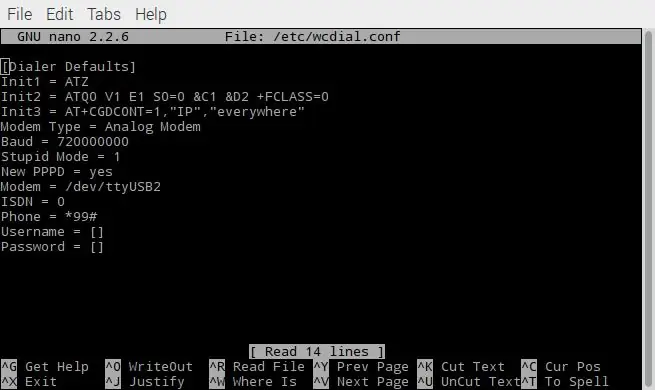
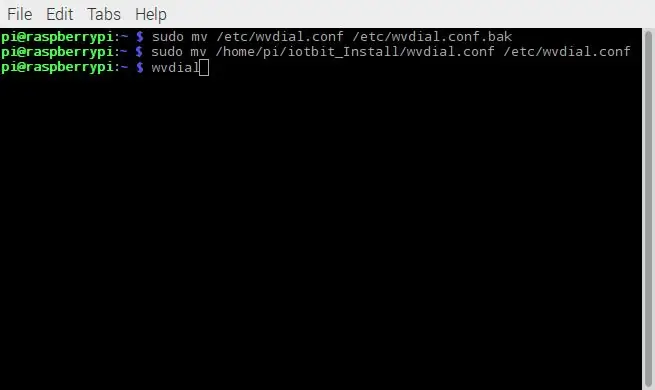
IOT BIT 4G -ning muhim xususiyatlaridan biri bu Internetga mobil tarmoq orqali ulanish qobiliyatidir, lekin buning uchun uni shunday sozlash kerak. Buning uchun ikkita usuldan foydalanish mumkin, birinchisi-terminalni ishlatadigan wvdial-dan foydalanish, ikkinchisi-interfeysdan foydalanish osonroq bo'lgan tarmoq menejeri-gnome-dan foydalanish, agar siz buni o'tkazmoqchi bo'lsangiz. wvdial -ni sozlash 12 -bosqichga.
Bu qadam IOT BIT va sim -karta ma'lumotlari yordamida Internet o'rtasidagi aloqani qamrab oladi.
Endi biz wvdial.conf faylini IOT BIT -ni sim -kartangiz yordamida Internetga ulanishi uchun sozlashimiz kerak. SIM -kartalarning ro'yxatdan o'tgan raqamini olish uchun sizga USSD -kod kerak bo'ladi. Masalan, giffgaffda bu kod *99#. Yoki agar siz USSD -kodni topa olmasangiz, sim -kartalarning telefon raqamidan foydalanishingiz mumkin, lekin esda tutingki, agar siz simni o'zgartirsangiz, raqamni o'zgartirish uchun faylni tahrir qilishingiz kerak bo'ladi.
Shunday qilib, siz tanlagan matn muharriri yordamida wvdial.conf nomli iotbit_Install papkasida joylashgan faylni ochishimiz kerak bo'ladi.
$ sudo nano /home/pi/iotbit_Install/wvdial.conf
Keyin faylga USSD kodini yoki telefon raqamini 'Telefon =' maydoniga qo'shing. Keyin faylni saqlang va ctrl+x va y tugmalarini bosib chiqing
Endi biz bu faylni kerakli joyga ko'chirishimiz kerak, chunki uni topa oladigan tizim.
- $ sudo mv /etc/wvdial.conf /etc/wvdial.conf.bak
- $ sudo mv /home/pi/iotbit_Install/wvdial.conf /etc/wvdial.conf
- $ sudo wvdial
Bu oxirgi qadam taxminan 30 soniya davom etadi. Agar muvaffaqiyatli bo'lsa, siz Raspberry Pi bilan Internetga ulangan bo'lishingiz kerak.
11 -qadam: Modemni avtomatik ishlatish uchun tarmoq interfeysini sozlash
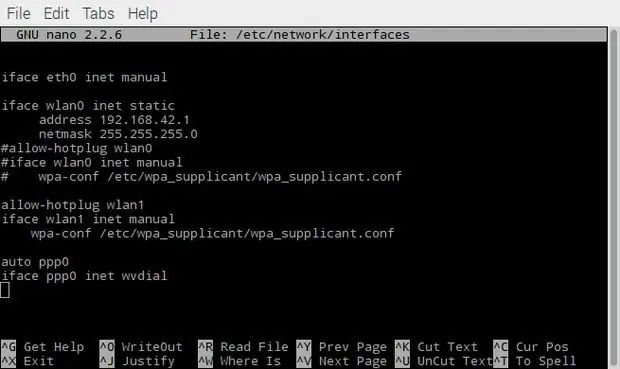
IoT Bit -ni mobil tarmoq orqali avtomatik ravishda Internetga ulash uchun Pi -ni yoqish uchun biz quyidagi amallarni bajaramiz.
Birinchidan, interfeys deb nomlangan faylni oching:
$ sudo nano/etc/network/interfeyslari
Keyin faylning pastki qismiga quyidagi qatorlarni qo'shing:
- $ avtomatik ppp0
- $ iface ppp0 wvdial
Keyin Pi -ni qayta ishga tushiring, IoT Bit yoqilganligini va Modem USB porti Pi -ga ulanganligini tekshiring.
$ sudo qayta ishga tushirish
Muvaffaqiyatli bo'lsa, Raspberry Pi chizilmasin, siz Internetga IoT -bit yordamida ulanishingiz kerak.
12 -qadam: Tarmoq menejeri Gnome -ni sozlash
Tarmoq menejeri gnome Internetga ulanish uchun GUI -ni ishlatishni osonlashtiradi. Ushbu bosqichda biz sizga ushbu usul yordamida IoT -bitni Internetga qanday ulashni ko'rsatamiz.
Birinchi narsa-terminalda quyidagi buyruq yordamida tarmoq menejeri gnome-ni yuklab olish: $ sudo apt-get install network-manager-gnome
Keyin Rpi -ni qayta ishga tushiring
Qayta ishga tushirilgandan so'ng, ish stolining yuqori o'ng burchagida tarmoq menejeri belgisini ko'rishingiz kerak, sichqonchaning o'ng tugmachasini bosing va ulanishlarni tahrirlang, so'ng "Qo'shish" -ni bosing, mobil keng polosali ulanishni tanlang va "yaratish" -ni bosing, so'ng "Har qanday qurilma" -ni tanlang. "Keyingi", o'z mamlakatingizni tanlang va "Keyingi" ni bosing, keyin sim -karta kompaniyasining tarmoq provayderini tanlang va "Keyingi" tugmasini bosing, keyin ma'lumotlar rejasini va APN -ni tanlang va "Keyingi" ni bosing, so'ng hamma narsa to'g'riligini tekshiring va "Qo'llash" ni bosing. ", shundan so'ng siz tarmoqni saqlashingiz mumkin va Internet foydalanishga tayyor bo'lishi kerak
13 -qadam: GPS -ni yoqing

IOT BIT GPS xususiyatiga ega, lekin uni faollashtirish kerak. Birinchidan, GPS -ni sinab ko'rish uchun minicom -ni o'rnatish kerak. Bu quyidagi buyruq yordamida amalga oshiriladi:
$ sudo apt-get install minicom
Bu buyruqlar oynasida ishlaydigan terminal, minicom terminalini quyidagicha kiriting:
$ minicom - D /dev /ttyUSB2
Minicom -ni ishga tushirish uchun CTRL+A va Z tugmalarini bosing, bu har xil variantlarni ko'rsatadi. Echo lokalini yoqish kerak bo'ladi. Bu CTRL+A va E tugmalarini bosish orqali amalga oshiriladi. Bu yoqilgandan so'ng siz GPS -ni yoqishingiz mumkin, bu minicom terminaliga yozish orqali amalga oshiriladi:
AT+CGPS = 1
Bu Ok xabarini ko'rsatadi! GPS joylashuvi haqida ma'lumot olish uchun quyidagi buyruqni ishlating:
AT+CGPSINFO
14 -qadam: tabriklaymiz !!!

Sizda ishlaydigan IoT Bit bor, endi siz u bilan ajoyib tajribalar qilishingiz mumkin.
15 -qadam: Yangilangan ulanish uchun qo'shimcha komponentlar



Antennalar
- Oddiy 443 MGts
- 10dBi -ni yangilang
- Yuqori tezlik 28 dBi
GPS
- Kichik GPS
- Suv o'tkazmaydigan GPS
Hammasi Altitude veb -do'konida mavjud
16 -qadam: Loyihangizni baham ko'rganingiz uchun 500 funt sterling pul yutib olmoqchimisiz?
Altitude Tech LTD -da biz ishtiyoqli ishlab chiqaruvchilarmiz va odamlar IoT Bit yordamida yaratayotgan barcha loyihalar haqida eshitishni yaxshi ko'ramiz.
Ammo biz boshqa loyihalar haqida eshitishni va ularni barcha IoT Bit foydalanuvchilari bilan bo'lishishni xohlaymiz.
Ajoyib loyihalarni mukofotlash uchun biz har oyda bitta omadli g'olibga 500 funtlik mukofot beramiz !!!
Mana qanday kirish kerak:
1. Loyihangiz uchun kerak bo'ladigan IoT bitini sotib oling.
2. Loyihangizni yakunlang.
3. Loyihangizni qanday amalga oshirganingiz haqida ko'rsatma yozing.
4. Uni biz bilan IoT Bit twitter yoki IoT Bit Facebook orqali baham ko'ring
5. Sovriningiz e'lon qilinishini oy oxirigacha kuting.
Ko'rish uchun sabr qila olmaymiz, omad tilaymiz …
Tavsiya:
Raspberry Pi uchun yangi boshlanuvchilar uchun qo'llanma: 6 qadam (rasmlar bilan)

Raspberry Pi uchun yangi boshlanuvchilar uchun qo'llanma: Men bir muncha vaqt Arduino bilan ishlaganman. Bu oson, arzon va ishni bajaradi. Ammo so'nggi paytlarda men IoT loyihalariga ko'proq moyil bo'ldim. Shunday qilib, men ESP ishlab chiqish kartasini ishlata boshladim va u juda yaxshi ishladi. Ammo endi men oldinga siljishni xohlayman
Qaychi haydovchi Servo shapkasi: 4 qadam (rasmlar bilan)

Qaychi haydovchi Servo qalpoqchasi: Bu oddiy 3D bosma va servo dvigatel loyihasi Simone Giertz uchun yaxshi his-tuyg'u bo'lib, u endigina miya o'simtasini olib tashlash operatsiyasini o'tkazgan. Qaychi qurilmasi mikro servo dvigatel va Trinket mikrokontrolli tomonidan boshqariladi, u ozgina Ard bilan ishlaydi
RPI uy qurilishi shapkasi: 5 qadam (rasmlar bilan)

RPI Homemade Hat: Salom, mening ismim Boris va bu mening birinchi yo'riqnomam. Menda Raspberry Pi 3B+ bor va men uni oddiy uyni avtomatlashtirish uchun ishlataman, masalan, televizor, AC va ba'zi chiroqlarni boshqarish. Yaqinda men Xitoydan arzon CNC router sotib oldim va oddiy PCB ishlab chiqarishni boshladim (men
WiFi Led Fedora shapkasi (ESP8266 + WS2812b): 5 qadam (rasmlar bilan)

WiFi Led Fedora shapkasi (ESP8266 + WS2812b): Bu juda yaxshi ko'rinadigan bosh qalpoqcha, siz smartfon yoki kompyuter yordamida LEDlarning rangini va effektlarini o'zgartirishingiz mumkin, men ham uni iloji boricha sodda va arzon qilishga harakat qildim. Shuningdek, u qayta zaryadlanuvchi batareyaga ega, shuning uchun siz uni o'zingiz bilan olib ketishingiz mumkin! Bu
IOT BIT (Rasmiy ravishda PiAnywhere V1.31 nomi bilan tanilgan) 4G & LTE Hat Raspberry Pi uchun: 10 qadam (rasmlar bilan)

IOT BIT (Rasmiy PiAnywhere V1.31 sifatida tanilgan) 4G & Raspberry Pi uchun LTE Hat: IOT BIT 4G & Raspberry Pi4G uchun LTE Hat (100 mbit/ s pastga/ 50 mbit/ s gacha) - Sizning malina pi uchun ultra tez Internetga ulanish, katta yuklamalar va video oqim uchun juda zo'r.TheIOT BIT 4G & Raspberry Pi Beta uchun LTE Hat
